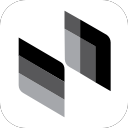justify-content 控制 flexbox 主轴上子元素的对齐与间距分配。默认主轴为水平方向,flex-start(默认)使项目左对齐,flex-end 右对齐,center 居中 排列,space-between 首尾贴边、中间间距均分,space-around 项目两侧间距相等、边缘空白为中间一半,space-evenly 所有间距完全相等。实际应用如导航栏用 space-between 实现两端对齐,按钮组用 center 居中显示,需均匀分布时用 space-evenly。当设置 flex-direction: column 时,主轴变为垂直方向,justify-content 相应控制纵向对齐,如 vertical-stack 使用 space-around 实现上下均匀间隙。掌握该属性需理解主轴方向及其空间分配逻辑。
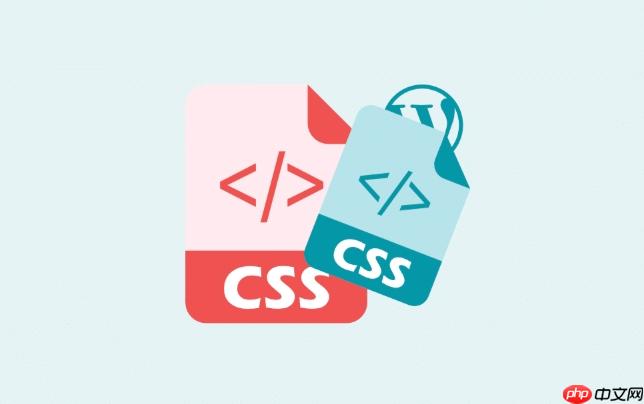
在使用 css Flexbox 布局时,justify-content 是控制主轴(main axis)上子元素空间分配的关键属性。它决定了容器内 flex 项目在主轴方向上的对齐方式和空白区域的分布。
justify-content 的常用取值及效果
flex 容器的主轴默认是水平向右的(flex-direction: row),以下是对不同 justify-content 值的说明:
- flex-start:项目向主轴起点对齐,所有间隙留在末尾。这是默认值。
- flex-end:项目向主轴终点对齐,间隙在开头。
- center:项目在主轴居中,前后间隙相等。
- space-between:项目均匀分布,第一个项目在起点,最后一个在终点,中间间距相等。
- space-around:每个项目两侧的间隔相等,视觉上两边的空白是中间的一半。
- space-evenly:项目间的间距完全相等,包括与容器边缘的距离。
实际应用场景示例
假设你有一个导航栏,包含几个菜单项,希望它们平分容器宽度并两端对齐:
.nav {display: flex; justify-content: space-between;}如果想让所有按钮在容器中居中显示:
立即学习 “ 前端免费学习笔记(深入)”;
.button-group {display: flex; justify-content: center;}当需要按钮之间和边距都保持一致时,用 space-evenly 更合适:
.spaced-buttons {display: flex; justify-content: space-evenly;}注意主轴方向的影响
justify-content 始终作用于主轴。如果你设置了 flex-direction: column,主轴变为垂直方向,那么 justify-content 将控制垂直方向的对齐。
例如:
.vertical-stack {display: flex; flex-direction: column; justify-content: space-around;}此时项目在纵向 排列,上下留出均匀空隙。
基本上就这些。掌握 justify-content 能帮你快速实现各种对齐布局,关键是理解主轴方向和每个取值的空间分配逻辑。